iSunshare Password Genius是一款十分不错的密码恢复软件,不少用户忘记自己的密码,导致无法打开文件,而该软件就可以帮助用户恢复密码,从而让用户可以正常使用,所以快来下载试试吧!
软件介绍
iSunshare Password Genius是款功能强大、应用广泛的的通用密码恢复软件,软件恢复的密码类型是相当的多,支持对大家经常办公使用到的Word文件,pdf文件、zip/winzip、Windows等相关密码的恢复。
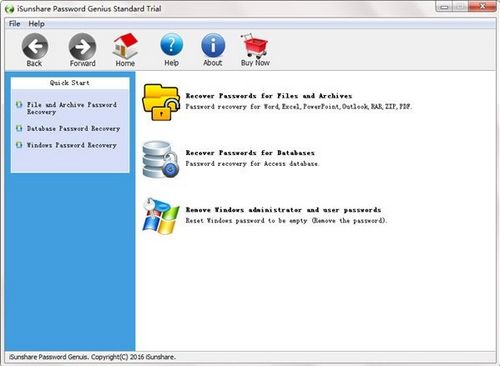
软件特色
1.软件的用户界面是相当的干净
2.并且也安全,没有任何的插件广告
3.也是免费的提供给大家进行使用
4.恢复的速度是相当的快,在极短的时间里面即可完成恢复
5.对主流的操作系统进行支持,而且自动的完成操作流程的保存
6.恢复状态下,可以在您下次运行的时候完成对上次的恢复继续操作
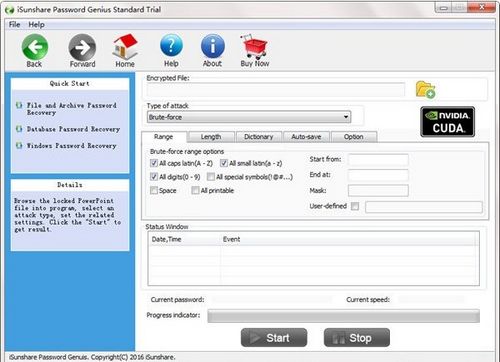
操作说明
从三个选项中选择一个:文件和档案、数据库、Windows
恢复文件和档案的密码——Word、Excel、PowerPoint、Outlook、RAR、ZIP、PDF的密码恢复
恢复数据库密码——Access数据库的密码恢复
删除Windows管理员和用户密码-重置Windows密码为空
1、以第三个选项为例,选择“删除Windows管理员和用户密码”
2、当Windows密码恢复出现时,单击它并开始Windows密码重置过程。
3、将可引导USB设备插入计算机,点击“开始烧录”,创建USB密码重置盘。
4、将可启动USB复位盘插入锁定计算机,按“F2”或“DEL”从USB驱动器中设置计算机启动。
5、当Windows密码重置屏幕出现时,只需选择“Windows和目标用户”要重设密码。然后点击“重置密码”按钮和“是”。
除了密码重置之外,您还可以在WindowsPas.Genius程序中使用“添加用户”选项创建无需登录的新管理员。
6、点击“重新启动”按钮,退出USB闪存驱动器重新启动计算机正常。
现在Windows密码已经为您的锁定计算机重置,您可以选择用户登录计算机。
更新日志
1.修复已知bug
2.优化操作体验

在日常办公或者网上冲浪过程中,难免会有注册越来越多的账号密码。随着数量的增加,难免会忘记一些软件或者网站的登陆账号和密码。下面小面给大家整理了一些好用的密码管理软件,可以有效的帮助用户快捷管理账号密码。
精品推荐
-

Passwordstate
详情 -

iSunshare PowerPoint Password Genius(PPT密码恢复工具)
详情 -

iSumsoft rar Password Refixer(rar密码移除工具)
详情 -

iSumsoft Office Password Refixer
详情 -

蓝奏云网盘密码查询解析器工具
详情 -

iSunshare Password Genius
详情 -

冰点还原Deep Freeze忘记密码破解工具
详情 -

海康威视400密码重置助手
详情 -

mimikatz
详情 -

清除冰点还原精灵密码破解工具
详情 -

archpr破解免费版
详情 -
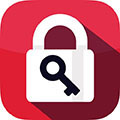
office密码破解大师(5秒就能破解!)
详情 -

PassFab for ZIP免费激活版
详情 -

OneNote Password Recovery(密码恢复软件)
详情 -
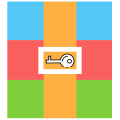
Any ZIP Password Recovery(zip密码移除工具)破解版
详情
装机必备软件






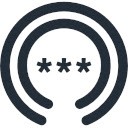

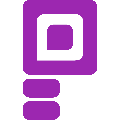
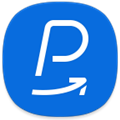











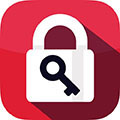


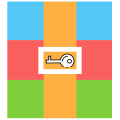




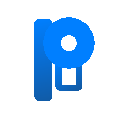
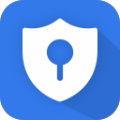

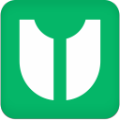
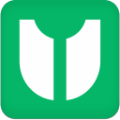




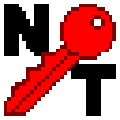
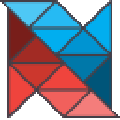

网友评论